Відмінність основного режиму роботи ОС від безпечного в тому, що в останньому випадку завантажуються тільки основні компоненти і драйвери системи. Існує кілька способів перекладу ПК в безпечний режим.
Стандартний варіант
Проробляємо наступні дії:
Слід перезапустити комп'ютер.
Після проходження POST тесту - короткого звукового сигналу, треба натиснути на клавіатурі «F8». На комп'ютері відобразитися системне меню Windows. У ньому слід вибрати найкращий варіант запуску системи. Можна завантажити в безпечному режимі всі необхідні мережеві драйвера, або вибрати варіант з підтримкою командного рядка, або ж обмежитися варіантом за замовчуванням - «безпечний режим».

Після того, як користувач зробить свій вибір комп'ютер продовжить завантаження. Після закінчення запуску системи на екрані монітора з'явиться повідомлення про те, що ПК працює в безпечному режимі, можна натиснути на кнопку «Так» і продовжити роботу.
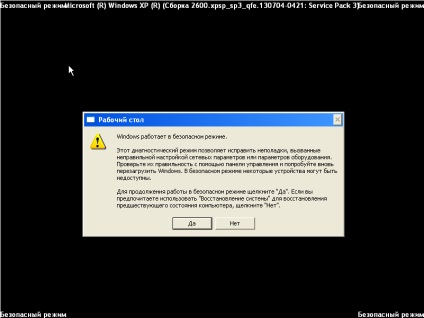
Далі все як завжди. Є можливість запускати додатки, налаштовувати конфігурацію ОС, встановлювати або видаляти драйвера, перевіряти комп'ютер на віруси.
Запуск з використанням утиліти msconfig
Іноді не виходить натиснути «F8» під час завантаження комп'ютера, тоді підійде другий варіант запуску системи в безпечному режимі, він більш заплутаний для новачка:
До складу Windows всіх випусків, починаючи з версії Windows 95, входить конфігураційна програма Msconfig. Запустити її дуже просто. Необхідно набрати її назву в віконці запуску програм і натиснути кнопку «ОК» (Пункт «Виконати» в деяких версіях системи).

Далі відобразитися головне вікно програми. Нас цікавить розділ «BOOT.INI». Слід зазначити мишкою варіант «/ SAFEBOOT», якщо потрібні мережеві драйвери, то краще вибрати варіант «NETWORK» замість «MINIMAL» який встановлений за замовчуванням.
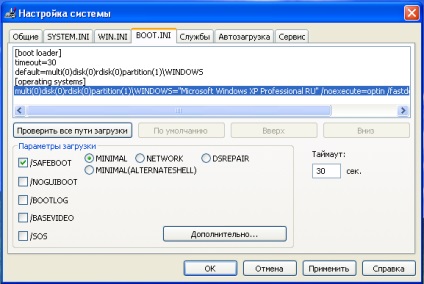
Наступний крок - клік на клавіші «ОК». Програма запропонує перезапустити комп'ютер, погоджуємося.
Після цього робота буде здійснюватися в безпечному режимі.
Варто згадати, що всі наступні запуски системи будуть саме в цьому режимі. Для переходу в звичайний режим завантаження потрібно запустити утиліту msconfig повторно і на вкладці «Загальні» вибрати звичайний режим запуску, застосувати зміни, а також перезавантажити ПК.